패스 텍스트
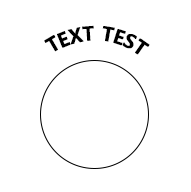
원의 모양에 맞게 글자를 써보도록 하겠습니다.
잘 응용하면 멋진 엠블럼을 만들 수 있습니다.
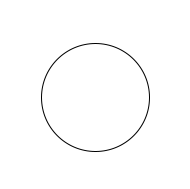
텍스트도구 밑에 있는 타원 도구를 활용하여 먼저 원을 그려줍니다.
텍스트도구를 클릭하면 네모난 사각형에 I 표시가 나타납니다.
이때는 클릭하여 빈곳에 글자를 쓸수 있습니다.
원(도형)의 안쪽에 커서를 가져가면 원형에 I 표시가 나타납니다.
이때는 원(도형) 안에 글자가 씌여 집니다.
원 가까이 가져가면 물결모양의 표시와 I 표시가 나타납니다.
이 때는 원형이면 원형대로 패스면 패스의 모양대로 글자가 씌어집니다.
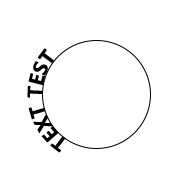
글자가 원하는 위치에 들어가지 않기 때문에 회전시켜줘야 하는데
패스 선택 도구를 선택하여 글자 가까이 가져가면 회전 시킬수 있습니다.
이때 레이어는 텍스트 레이어가 선택되어져 있는 상태여야 합니다.
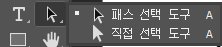
회전을 시킬 때 주의 할 점은
커서가 도형 안쪽에 있거나 바깥 쪽에 있을 때 글자가 반대로 돌아가는 경우가 있는데
당황하지 말고 안쪽에 있을땐 바깥쪽으로 바깥쪽에 있을 땐 안쪽으로 드래그 해주면 됩니다.
적당히 회전을 시키면 적용된 결과물이 나타납니다. 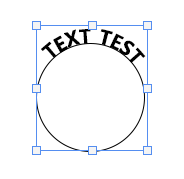
도형과 텍스트가 너무 붙어 있으면
텍스트 레이어를 선택한 후에 Ctrl + T 를 눌러서 자유변형을 시켜줍니다.
Alt 키를 누르고 우측상단을 드래그 해주면 모양을 유지하면서 늘려줄 수 있습니다.
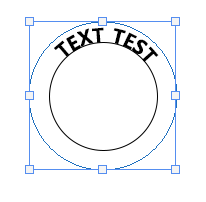 이렇게 원과 글자의 간격을 조절해 줄 수 있습니다.
이렇게 원과 글자의 간격을 조절해 줄 수 있습니다.
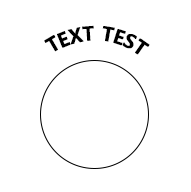
엠블럼 의 모양을 예쁘게 디자인해서 완성시켜 보아요 ^^

Comments powered by Disqus.